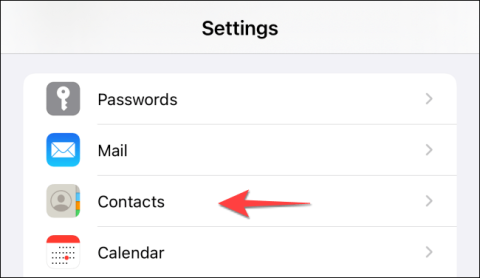Jei reikia , galite visiškai ištrinti nebenaudojamas Gmail paskyras iš savo iPhone ar iPad. Tai galite padaryti įvairiais būdais, atsižvelgiant į tai, kaip pridėjote „Gmail“ paskyrą. Išsiaiškinkime žemiau.
Kas nutinka, kai ištrinate „Gmail“ paskyrą?
Verta paminėti, kad pašalinus „Gmail“ paskyrą iš įrenginio jis nebebus sinchronizuojamas su „Mail“, „Contacts“ ir „Calendar“ programomis. Tačiau jūsų „Google“ paskyra ir toliau veiks su „Google“ programomis, pvz., „Gmail“, „Google“ žemėlapiais, „Google“ disku, „YouTube“ ir kai kuriomis kitomis „Google“ programomis.
Žinoma, jei norite, taip pat galite ištrinti savo paskyrą iš „Gmail“ programos. Ir jei esate prisijungę prie „Gmail“ naudodami „Safari“, turėsite jį ištrinti ir ten. Šis straipsnis parodys, kaip atlikti abu atvejus.
Ištrinkite Gmail paskyrą iš iPhone ir iPad
Norėdami pradėti, atidarykite „iPhone“ programą „Nustatymai“ ir spustelėkite skyrių „Kontaktai“.

Tada pasirinkite „Paskyros“.

Pasirodžiusiame sąraše spustelėkite norimą ištrinti „Gmail“ paskyrą.

Tada spustelėkite mygtuką „Ištrinti paskyrą“.

Pakartokite šį procesą, kad ištrintumėte kitas „Gmail“ paskyras.
Ištrinkite paskyrą iš „Gmail“ programos
Jei tvarkydami ir perjungdami kelias paskyras „Gmail“ programoje jaučiatės pavargę, galite ištrinti paskyras, kurių nebenaudojate.
Pirmiausia atidarykite „Gmail“ programą savo „iPhone“ arba „iPad“ ir bakstelėkite savo profilio nuotrauką viršutiniame dešiniajame ekrano kampe.

Pasirodžiusiame meniu spustelėkite „Tvarkyti paskyras šiame įrenginyje“.

Tada spustelėkite mygtuką „Pašalinti iš šio įrenginio“, esantį „Gmail“ paskyroje, kurią norite ištrinti.

Iššokančiajame lange bakstelėkite mygtuką „Pašalinti“, kad patvirtintumėte veiksmą.

Dabar „Gmail“ programa ištrins visus el. laiškus iš pasirinktos „Gmail“ paskyros ir atsijungs nuo tos paskyros. Spustelėkite mygtuką „Atlikta“ viršutiniame kairiajame kampe, kad grįžtumėte į pagrindinį „Gmail“ ekraną.
Pašalinkite „Gmail“ paskyrą iš „Safari“.
Jei naudojote „Safari“ norėdami pasiekti „Gmail“ paskyrą, ta paskyra ir toliau bus rodoma ir automatiškai prisijungsite, kol ją ištrinsite. Laimei, tai galite padaryti neišvalę „Safari“ duomenų ir talpyklos.
Norėdami pradėti, paleiskite „Safari“ naršyklę ir apsilankykite https://mail.google.com, kad atidarytumėte „Gmail“ atskirame skirtuke.

Tada bakstelėkite trijų horizontalių linijų mygtuką viršutiniame kairiajame kampe.

Dabar bakstelėkite „Gmail“ paskyrą viršuje, kad atidarytumėte paskyros valdymo meniu.

Spustelėkite „Atsijungti nuo visų paskyrų“.

Atsidarys kitas puslapis pavadinimu „Pasirinkite paskyrą“. Pasirinkite parinktį „Pašalinti paskyrą“.

Spustelėkite raudoną apskritimo mygtuką šalia „Gmail“ paskyros, kurią norite ištrinti.

Iššokančiajame lange spustelėkite „Taip, pašalinti“, kad patvirtintumėte.

Aukščiau yra keletas „Gmail“ paskyrų ištrynimo „iPhone“ ir „iPad“ procedūrų. Tikimės, kad jums pasiseks.